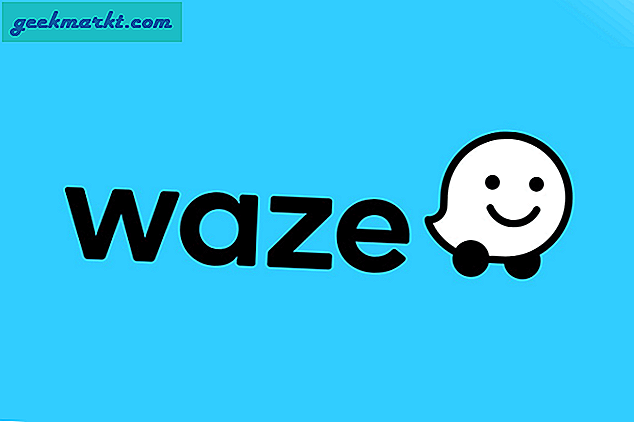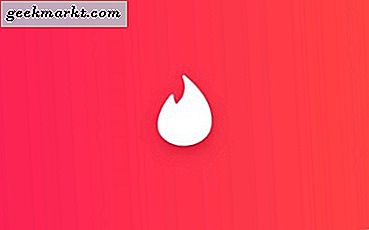Amazon's of Fire Tablet adalah beberapa nilai terbaik di teknologi saat ini. Mulai dari $ 50 Amazon Fire 7, yang merupakan salah satu tablet termurah yang dapat Anda beli hari ini, hingga $ 80 Amazon Fire HD 8 yang mencakup layar yang lebih besar, lebih tajam, dan speaker yang lebih baik, sampai ke Fire HD 10 yang baru. memberi Anda layar HD penuh dan performa luar biasa hanya dengan $ 150, ada tablet yang tepat untuk Anda dan anggaran Anda. Dan jika Anda menunggu salah satu penjualan eksklusif Amazon, Anda akan mendapatkan akses ke penawaran yang lebih baik, sering menurunkan harga Fire 7 menjadi hanya $ 30 dan bahkan menawarkan Fire HD 10 yang lebih besar pada rekor terendah hanya $ 100 dengan Amazon penawaran yang dipromosikan di layar kunci. Pada dasarnya, jika Anda menginginkan tablet murah, Amazon adalah merek Anda. Dengan versi khusus Android yang dirancang untuk menggunakan media dan kemampuan untuk menambahkan Google Play Store, sangat mudah untuk mendapatkan akses ke semua aplikasi favorit Anda di satu tempat.
Sementara tablet lain, seperti iPad Apple dan Tab S-series Samsung, coba tarik tugas ganda sebagai perangkat untuk konsumsi media dan pembuatan media, tablet Amazon memperjelas bahwa mereka ingin Anda menonton, membaca, dan mendengarkan sebanyak mungkin media sebisa kamu. Apakah Anda sedang mencari sesuatu untuk membaca eBook, menonton Netflix atau YouTube, streaming musik dari Spotify, atau Amazon Music, atau hanya untuk menjelajahi web dan memeriksa berita, garis Api tablet sangat cocok untuk Anda. Meskipun tablet Fire tidak memiliki teknologi seluler bawaan, itu tidak berarti Anda tidak dapat mengambil film saat bepergian. Ada banyak pilihan dalam Fire OS yang memungkinkan Anda mengunduh film favorit ke tablet Anda untuk menonton dalam mode offline. Apakah Anda ingin menyimpan film yang dibeli melalui Amazon atau iTunes, atau Anda ingin mengunduh film streaming favorit dari Netflix, ada banyak pilihan untuk Anda di perangkat Fire. Mari kita lihat menyimpan film favorit Anda.
Mengunduh Film yang Dibeli Melalui Amazon
Amazon adalah salah satu pasar terkemuka untuk penyewaan film dan pembelian film, dan mempertimbangkan bahwa Amazon sering memiliki penjualan pada pembelian digital, masuk akal untuk mengambil film favorit Anda untuk dilihat saat Anda bepergian atau tidak dapat melakukan streaming internet. Berkat antarmuka Amazon sendiri yang memungkinkan Anda untuk menelusuri perpustakaan dan video yang direkomendasikan langsung dari layar utama Anda, sangat mudah untuk menyimpan konten favorit Anda ke tablet Api untuk menonton film saat bepergian. Begini cara kerjanya.
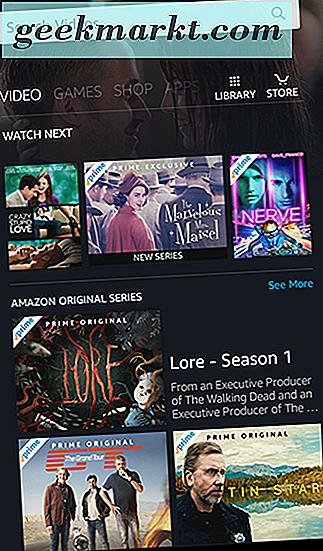
Pertama, seperti semua yang ada di Fire, Anda harus memastikan Anda masuk ke akun Amazon Anda. Ini akan memastikan Anda dapat dengan mudah membeli film melalui Amazon tanpa harus terus memasukkan kembali informasi akun Anda ke tablet Anda. Setelah Anda masuk, kembalilah ke layar awal dan geser ke sepanjang antarmuka utama hingga Anda mencapai tab Video di layar beranda Anda. Jika Anda pelanggan utama, Anda mungkin akan melihat daftar ini diisi dengan konten Perdana siap, termasuk acara dan film Amazon asli, dan beberapa konten HBO eksklusif mereka. Jika Anda sudah memiliki pembelian di perpustakaan Anda, Anda dapat mengetuk ikon perpustakaan di sudut kanan atas layar untuk memuat daftar lengkap film dan acara TV Anda. Jika tidak, ketuk ikon Store untuk membuka penyimpanan Video Instan Amazon yang tepat. Anda dapat menelusuri film streaming dan non-streaming di sini, dan memilih konten untuk dibeli di perangkat Anda.
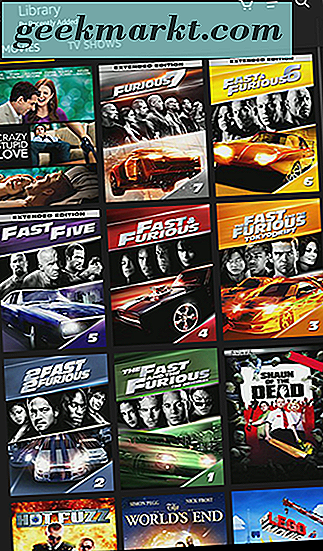
Jika Anda pelanggan Amazon Prime, Anda harus melompat ke tab Sewa atau Beli untuk menelusuri film dan acara TV yang tercantum di sini. Anda akan menemukan daftar kategori yang direkomendasikan, bersama dengan film yang sedang dijual dan rilis baru. Jika Anda mencari film yang tepat, Anda dapat menggunakan fungsi pencarian untuk mencarinya secara otomatis. Setelah menemukan film, Anda akan melihat opsi untuk membeli atau menyewa konten di perangkat Anda. Ini akan secara otomatis ditambahkan ke perangkat Anda, dan Anda akan dapat melihat film di perpustakaan Anda.
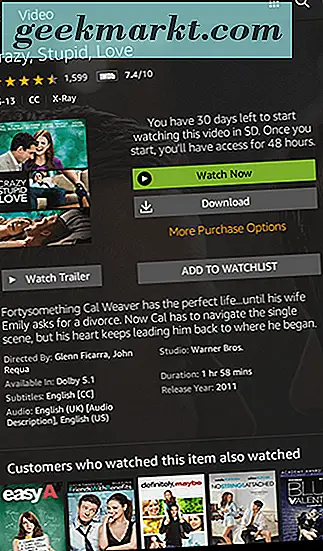
Di dalam tab perpustakaan di perangkat Anda, Anda akan melihat daftar lengkap film yang dibeli dan disewa, bersama dengan daftar acara TV Anda di tab terpisah. Pilih film yang ingin Anda unduh, dan itu akan membuka halaman informasi untuk film Anda. Jika Anda pemilik film, Anda akan melihat layar yang memberi tahu bahwa Anda telah membeli film, bersama dengan opsi "Tonton Sekarang" dan opsi "Unduh". Mengetuk opsi "Tonton Sekarang" akan mengalirkan film ke perangkat Anda; mengetuk "Unduh" akan mengunduh film ke perangkat Api Anda untuk ditonton offline. Jika Anda menyewa film, Anda akan melihat dua tombol yang sama untuk mengunduh atau streaming video Anda, tetapi alih-alih menampilkan peringatan bahwa Anda telah membeli film, Anda akan melihat pesan yang menunjukkan jumlah hari yang tersisa untuk mulai menonton videonya. Setiap sewa dari Amazon harus ditonton dalam 30 hari; begitu film dimulai, Anda akan memiliki akses untuk menyelesaikannya selama 48 jam. Bahkan jika film diunduh ke tablet Anda, itu akan kedaluwarsa sesuai dengan jumlah waktu yang ditentukan.
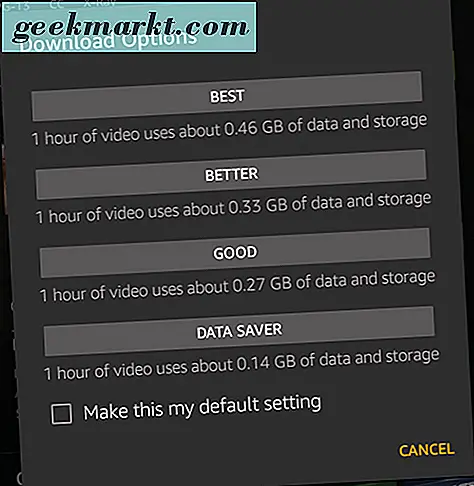
Akhirnya, kami harus mencatat bahwa acara televisi yang dibeli juga dapat diunduh ke perangkat Anda, meskipun Anda harus memuat seri dan gulir ke daftar episode musim untuk mengunduh setiap acara. Tidak seperti film, tombol unduh untuk acara televisi tercantum di samping setiap judul episode, sebagai ikon unduhan kecil di sisi kanan layar. Setiap episode harus diunduh secara terpisah, meskipun cukup mudah untuk menambahkan beberapa unduhan ke antrean Anda hanya dalam beberapa detik.
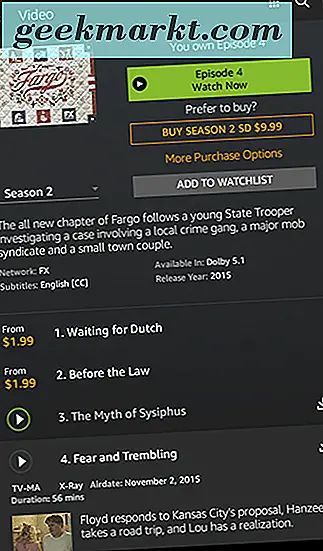
Mengunduh Film dan Menunjukkan Streaming di Amazon Prime
Jika Anda pelanggan Amazon Prime, Anda mungkin sudah tahu bahwa Amazon memiliki beragam konten yang tersedia streaming dengan langganan Anda. Acara televisi orisinal seperti The Tick, atau film seperti Manchester by the Sea tersedia untuk ditonton dan didanai atau dimiliki oleh Amazon, tetapi ada juga berbagai pilihan film dan acara TV yang awalnya diproduksi dengan Amazon yang dapat Anda alirkan dengan langganan Anda. HBO memiliki koleksi yang luas dari konten lama mereka yang tersedia di Amazon, misalnya, dan Anda dapat mengikuti acara yang lebih lama seperti Doctor Who secara gratis selama Anda menjadi anggota Prime yang membayar. Sebagian besar jika tidak semua konten ini dapat diunduh ke tablet Api Anda, sehingga mudah untuk menonton film dan acara TV favorit Anda saat bepergian dan tidak terhubung ke internet.
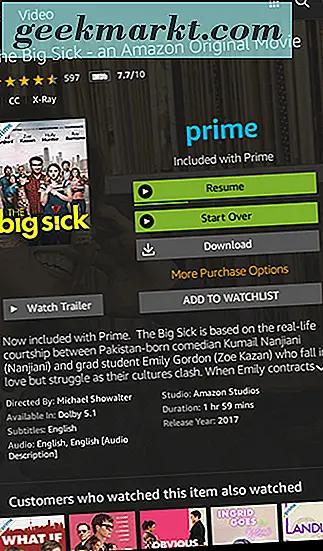
Seperti yang dijelaskan di atas, buka tab video di layar beranda perangkat Anda dan ketuk ikon toko. Ini akan memuat antarmuka penyimpanan penuh, baik dengan streaming acara dan film bersama dengan persewaan dan rilis baru. Untuk melihat koleksi lengkap konten Perdana, tab tab "Termasuk dengan Perdana" di bagian tengah layar Anda. Anda akan dapat melihat daftar lengkap film dan acara televisi yang tersedia untuk streaming Perdana. Ada lusinan kategori yang terdaftar di Amazon Prime, dengan semua yang tersedia dari film yang direkomendasikan hingga seri asli yang dibuat untuk anggota Perdana secara eksklusif, tetapi hampir semuanya dapat diunduh langsung ke perangkat Anda. Temukan film yang Anda pilih dan ketuk pada ikon untuk melihat halaman informasi untuk film tersebut. Dari sini, Anda akan melihat tampilan yang sama yang dideskripsikan di atas untuk persewaan dan film yang dibeli, tetapi alih-alih menampilkan pesan yang disewa atau dibeli, Anda akan melihat logo Prime bersama dengan "Termasuk dengan Perdana." Di bawah ini adalah tombol standar untuk "Tonton Sekarang", yang mengalirkan konten ke perangkat Anda, dan "Unduh", yang menyimpan film secara offline di perangkat Anda. Dan seperti halnya acara TV yang Anda beli, Anda dapat mengunduh episode acara Perdana yang dipilih hanya dengan mengetuk ikon unduh di samping setiap nama episode.
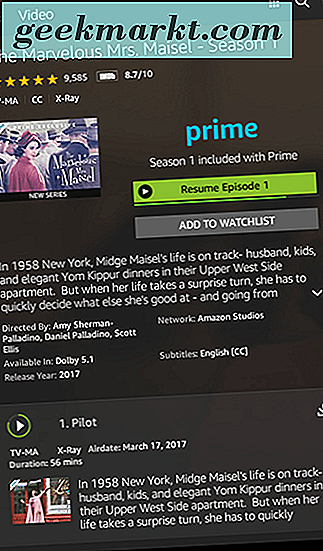
Tentu saja, ada beberapa batasan untuk mengunduh episode Perdana di tablet Anda. Untuk satu, tidak setiap judul Perdana dapat diunduh. Hanya judul Perdana tertentu yang tersedia untuk diunduh secara otomatis, yang berarti beberapa film atau acara mungkin tidak menampilkan ikon Unduh. Tidak ada daftar utama untuk konten apa dan tidak dapat diunduh; Anda harus mengunduh konten berdasarkan kasus per kasus. Anda juga harus mencatat bahwa hanya anggota Perdana berbayar yang dapat mengunduh konten Perdana; Anggota Rumah Tangga Amazon dapat melakukan streaming acara Perdana atau film, tetapi tidak akan dapat mengunduh judul tersebut ke perangkat mereka. Terakhir, ada beberapa batasan untuk mengunduh konten Perdana di akun Anda:
- Judul yang tersedia hanya dapat diunduh ke dua perangkat yang kompatibel sekaligus. Ini berarti jika Anda memiliki ponsel cerdas dan dua tablet terpisah, hanya dua perangkat yang dapat menahan konten yang diunduh sekaligus.
- Tergantung pada lokasi Anda, unduh konten Perdana terbatas hingga 15 atau 25 judul sekaligus.
- Amazon mengatakan di situs dukungan mereka bahwa video yang diunduh tetap ada di perangkat Anda selama tiga puluh hari, dan harus selesai setelah 48 jam memulai film, mirip dengan rental. Tidak jelas apakah situs Amazon berbicara tentang persewaan sebenarnya, atau sebenarnya membahas konten Perdana yang diunduh ke perangkat Anda. Oleh karena itu, mungkin ada sejumlah batas waktu saat mengunduh konten Perdana, serupa dengan rental.
Secara keseluruhan, Anda akan menemukan bahwa opsi pengunduhan untuk konten Perdana cukup fleksibel untuk berfungsi dengan baik untuk sebagian besar konten streaming online, meskipun tidak tersedia secara luas seperti jika Anda menyewa atau membeli film melalui pasar Amazon sendiri. Akhirnya, kami harus menyebutkan Anda dapat menyesuaikan pengaturan penyimpanan untuk unduhan Anda (antara penyimpanan internal Anda dan kartu microSD eksternal Anda) di menu pengaturan Anda di bawah "Penyimpanan."
Mengunduh Film yang Dibeli Melalui iTunes
Setahun yang lalu, ide menonton film yang dibeli melalui iTunes atau platform digital lainnya (seperti Google Play) di tablet Amazon Fire Anda sangat menggelikan. Tidak ada yang namanya aplikasi iTunes untuk tablet Fire Anda, setelah semua, dan sebagian besar perusahaan teknologi ingin menyimpan hiburan mereka terkunci ke dalam platform tunggal untuk menjaga Anda dalam ekosistem mereka. Namun pada bulan Oktober yang lalu, Disney bermitra dengan hampir semua perusahaan penyewaan studio dan film di media seperti Amazon, Google, Apple, dan Vudu untuk memudahkan berbagi film di antara platform. Dijuluki Film Di mana saja dan berdasarkan platform Disney Movies Anywhere asli yang telah digunakan oleh raksasa media selama bertahun-tahun, layanan ini memungkinkan Anda untuk menyinkronkan perpustakaan Anda antara Amazon, Google, Apple, dan Vudu untuk menyimpan semua film Anda bersama-sama dalam loker digital yang dibagikan antar platform. Selama koleksi film Anda terdiri dari film-film dari studio-studio bermitra (yang mencakup setiap nama besar di luar Paramount, yang mempertimbangkan untuk bergabung dengan platform), mendaftar untuk akun Movies Anywhere akan memungkinkan film Anda disinkronkan antar perangkat.
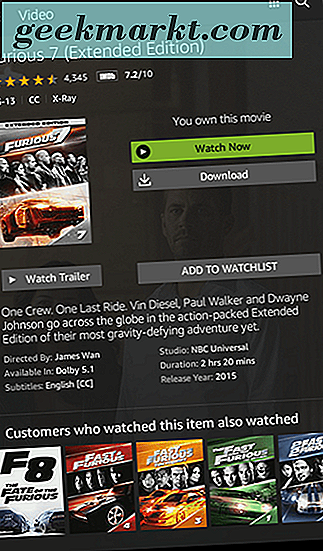
Buka ke situs Movies Anywhere dan buat akun. Setelah akun Anda diaktifkan, Anda akan diminta menyelaraskan sebanyak mungkin akun media Anda. Untuk menyelaraskan perpustakaan iTunes Anda ke akun Amazon Anda, cukup masuk ke kedua platform dengan nama pengguna dan kata sandi Anda, dan Anda akan melihat perpustakaan Anda disinkronkan antara kedua akun. Ini berarti, misalnya, jika Anda sebelumnya membeli film di iTunes dan Amazon, Anda akan melihat film-film tersebut mengisi baik dalam akun iTunes Anda dan dalam akun Amazon Anda. Anda dapat menyinkronkan keempat akun untuk memastikan pustaka lintas platform Anda muncul di antara perangkat, dan jika Anda menyinkronkan dua akun atau lebih (sebagai tulisan), Anda akan menerima lima film gratis sebagai hadiah di akun Anda, termasuk The Lego Movie dan Jason Bourne .
Setelah Anda menyinkronkan pustaka Anda, Anda dapat mengunduh aplikasi Movies Anywhere di tablet Anda, atau Anda cukup menggunakan opsi pustaka di tab Video untuk mengunduh film Anda untuk ditonton offline. Karena pustaka yang disinkronkan akan muncul sebagai konten Amazon, cukup ikuti langkah yang sama yang diberikan di atas untuk mengunduh film Anda untuk ditonton offline. Mereka akan muncul di bagian "Perpustakaan" dari tab video Anda di layar beranda, dan dapat disimpan tanpa batas di perangkat Anda.
Mengunduh Film Streaming di Netflix
Akhirnya, setiap pengguna Netflix juga dapat menggunakan aplikasi Netflix untuk mengunduh film dan acara TV tertentu dari aplikasi Netflix ke tablet Api Anda untuk dilihat secara offline. Tidak semua film atau acara di Netflix berfungsi dengan baik atau dapat diunduh untuk dilihat secara offline di Netflix, dan ada beberapa batasan, tetapi untuk sebagian besar, siapa pun yang ingin menonton streaming konten di Netflix ke mana pun mereka pergi, tanpa menggunakan data mereka rencana, dapat melakukannya dengan tablet Api mereka.
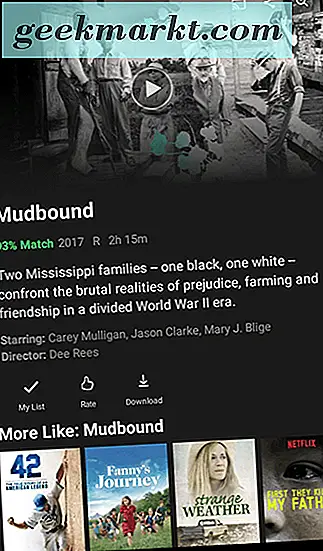
Jika Anda belum melakukannya, Anda harus terjun ke Amazon Appstore untuk mengunduh Netflix dan masuk dengan akun Anda. Anda harus mengunduh aplikasi ke perangkat Anda dari Appstore, dan setelah Anda masuk, pilih akun atau profil yang sesuai dengan daftar dan pengaturan Netflix Anda sendiri. Untuk mengunduh konten dari Netflix ke tablet Api Anda, cukup cari untuk menemukan konten yang ingin Anda unduh dan muat acara atau halaman film di perangkat Anda. Seperti halnya Amazon Prime, tidak semuanya dapat diunduh di perangkat Anda, dan Anda mungkin menemukan film atau acara yang tidak dapat diunduh. Dalam pengalaman kami, hampir setiap Netflix Asli dapat diunduh dan disimpan, begitu juga berbagai macam konten pihak ketiga seperti The Boss Baby atau How the Grinch Stole Christmas. Acara TV seperti Riverdale dapat diunduh juga, tetapi beberapa acara seperti Gilmore Girls atau Shameless tidak dapat diunduh di perangkat Anda. Demikian juga, film-film Disney seperti Zootopia atau Finding Dory tidak dapat diunduh, meskipun kompetisi Dreamworks mereka memungkinkannya.
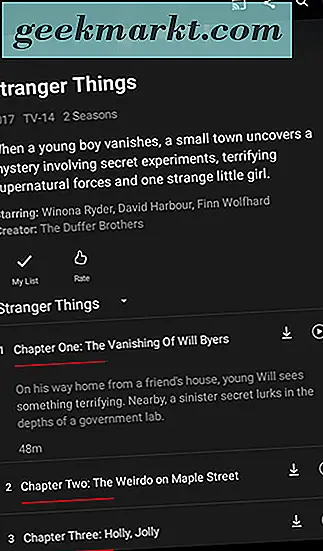
Secara keseluruhan, Anda harus mengambil semuanya berdasarkan kasus per kasus saat streaming di Netflix. Jika opsi ada di sana, Anda akan melihat ikon Unduh muncul di sebelah opsi untuk menambahkan film ke daftar Anda dan untuk menilai konten, atau Anda akan melihat ikon muncul di samping setiap judul episode untuk serial televisi. Anda dapat menemukan seri yang diunduh dengan mengetuk tombol menu di sudut kiri atas dan mengetuk opsi "Unduhan Saya" dari daftar ini. Daftar media yang diunduh akan menampilkan ukuran unduhan, dan Anda dapat memilih item untuk dihapus menggunakan ikon di bagian atas halaman. Akhirnya, Anda dapat menyesuaikan pengaturan unduhan Anda dengan menggulir sampai ke bagian bawah daftar ini dan mengetuk opsi "Pengaturan Aplikasi". Dari sana, Anda dapat mengubah kualitas video unduhan Anda, lokasi unduhan (dengan pilihan antara penyimpanan internal atau menggunakan kartu microSD Anda), dan tentu saja, Anda dapat menghapus semua unduhan dari perangkat Anda.
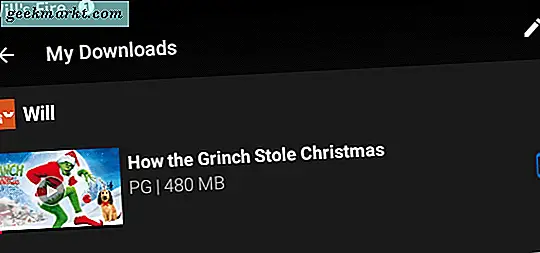
Seperti Amazon Prime, ada beberapa batasan pada apa yang dapat Anda lakukan dengan mengunduh konten ke perangkat Anda. Film-film tertentu kedaluwarsa setelah sejumlah waktu diunduh ke perangkat Anda, dan seperti halnya Amazon Prime, beberapa film atau episode televisi akan berakhir 48 jam setelah Anda mulai menontonnya. Anda dapat memperbarui dan mengunduh ulang judul-judul ini, tetapi beberapa judul hanya dapat diunduh atau diperbarui beberapa kali sebelum Anda tidak dapat mengunduh konten tersebut. Batas unduhan tergantung pada studio dan distributor di belakang film atau pertunjukan, dan setiap batas ditetapkan berdasarkan kasus per kasus. Anda akan menerima peringatan dari Netflix sebelum Anda mencapai jumlah unduhan akhir Anda, bersama dengan tanggal untuk judul khusus tersebut.
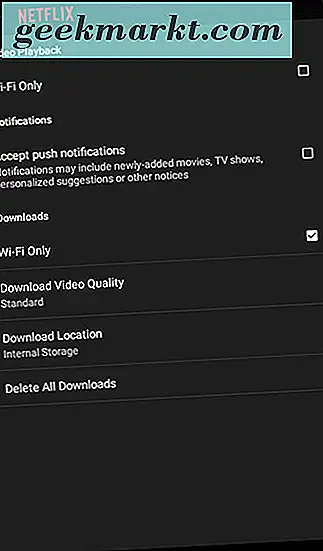
***
Apakah Anda memilih untuk mengambil Fire 7 dengan harga murah hanya $ 50, atau Anda memilih untuk meng-upgrade ke Fire HD 8 atau Fire HD 10, Anda berada dalam untuk pengalaman hebat menonton film favorit Anda dan acara televisi baik streaming dan offline. Sementara beberapa layanan film - terutama Hulu - belum menambahkan tampilan offline ke aplikasi mereka, konten yang disewa atau dibeli di Amazon dapat disimpan langsung ke penyimpanan perangkat Anda. Selain itu, banyak acara dan streaming film di Amazon Prime dan Netflix dapat disimpan ke perangkat Anda untuk ditonton secara offline, meskipun masing-masing memiliki batasan yang adil. Dan akhirnya, berkat layanan Movies Anywhere yang baru, Anda dapat menonton konten iTunes, Google Play, Vudu, dan Ultraviolet Anda yang dibeli, yang diunduh langsung di tablet Fire Anda. Jika Anda berencana membeli tablet Api baru untuk liburan, Anda akan senang mengetahui konten favorit Anda dapat pergi bersama Anda ke mana pun Anda pergi.